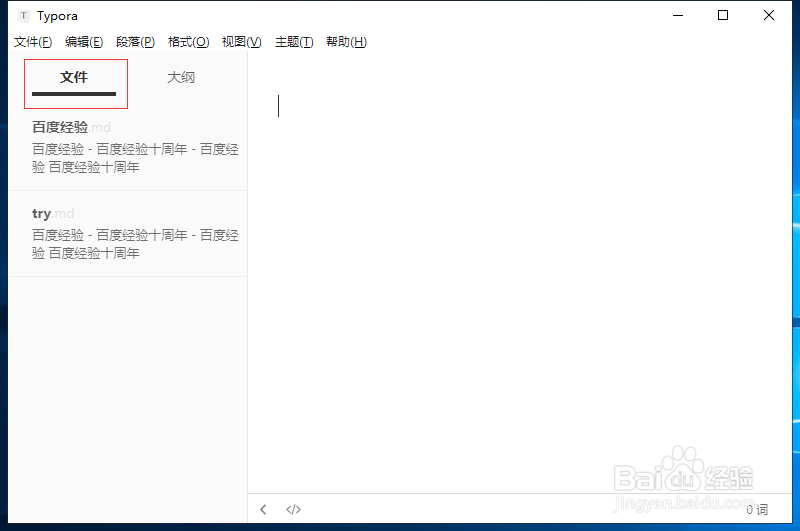Typora设置默认文件夹
1、安装完Typora,打开后默认是打开一个新文件,类似于word。
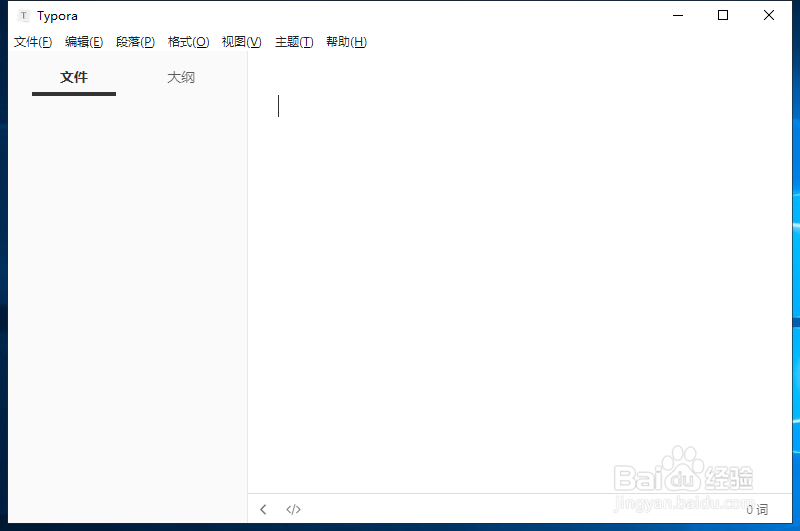
2、下面我们设置默认工作文件夹,点击“文件”-“偏好设置”。

3、点击“通用”-“启动选项”选择“打开指定目录”。
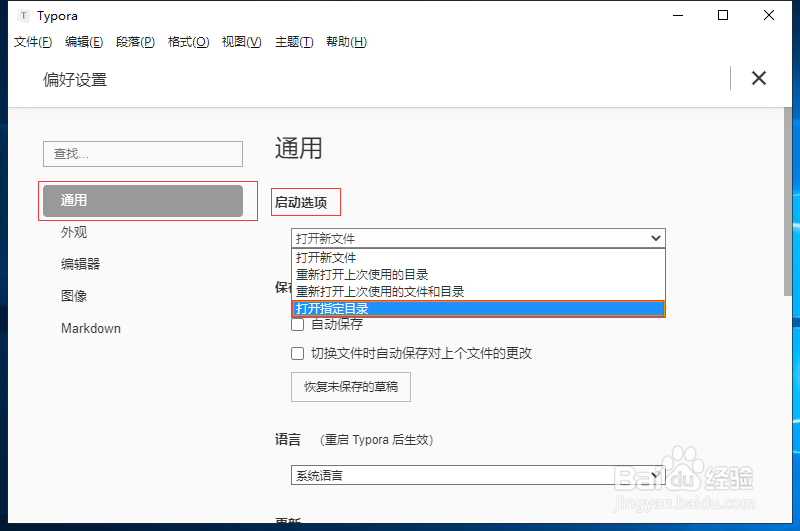
4、选择我们需要的工作文件夹“5笔记”,点击“选择文件夹”。
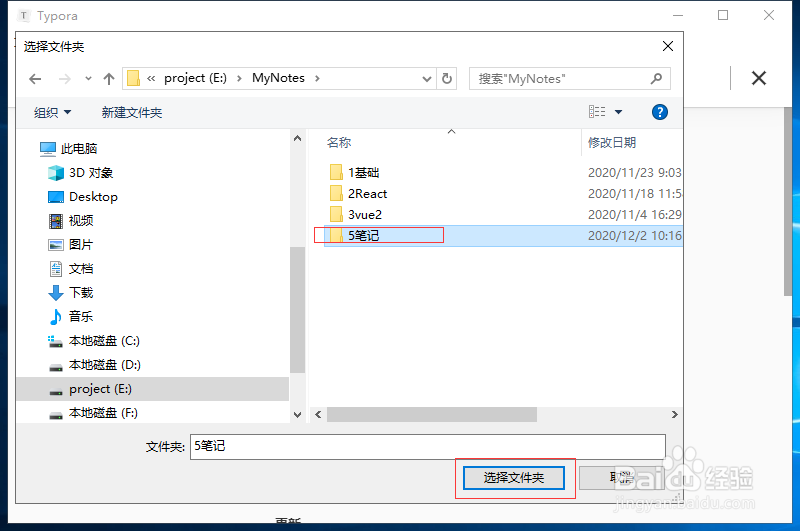
5、这样就把“5笔记”设置为默认打开的目录,关闭Typora就可以保存。
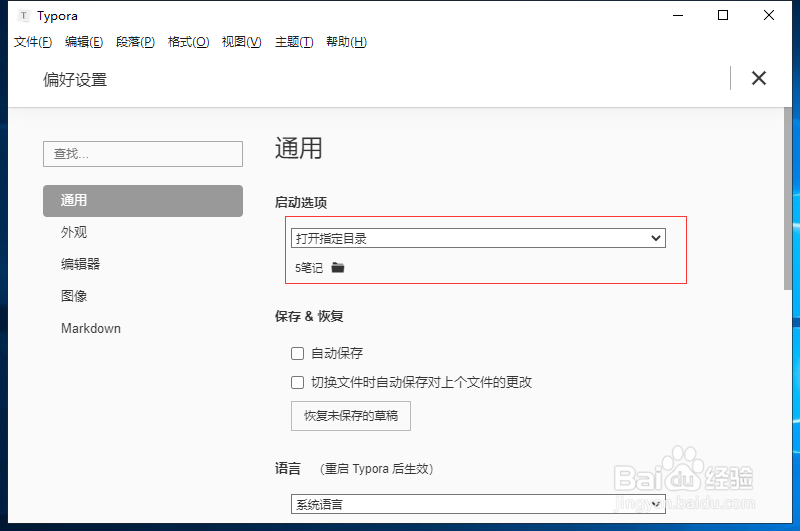
6、当我们重新打开Typora时,默认进入到“5笔记”目录中。
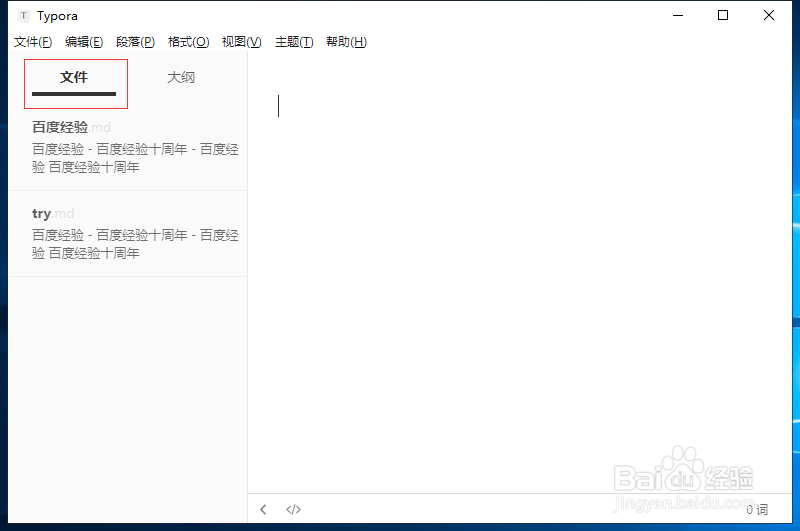
1、安装完Typora,打开后默认是打开一个新文件,类似于word。
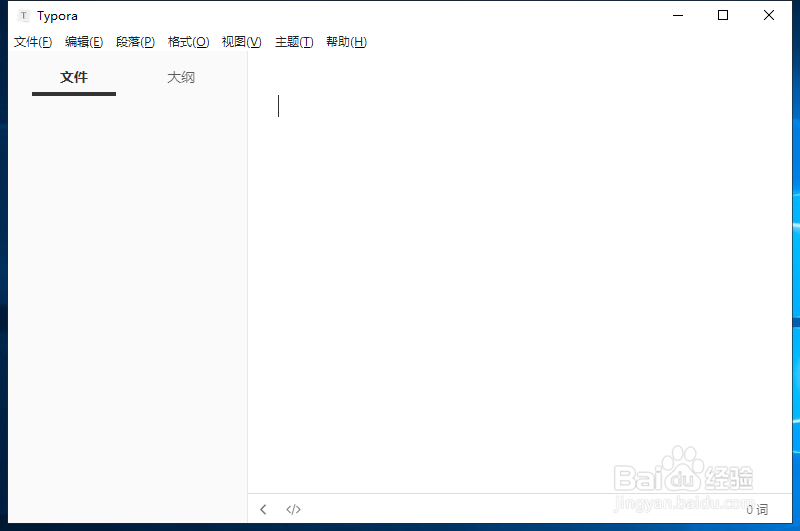
2、下面我们设置默认工作文件夹,点击“文件”-“偏好设置”。

3、点击“通用”-“启动选项”选择“打开指定目录”。
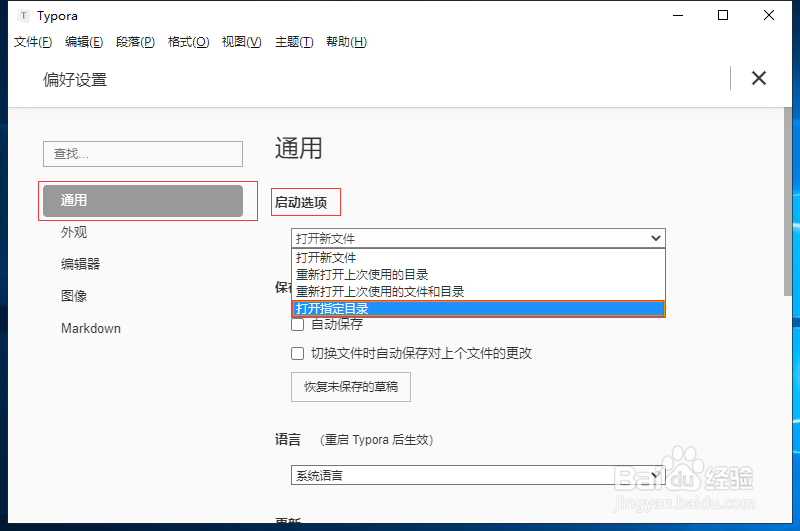
4、选择我们需要的工作文件夹“5笔记”,点击“选择文件夹”。
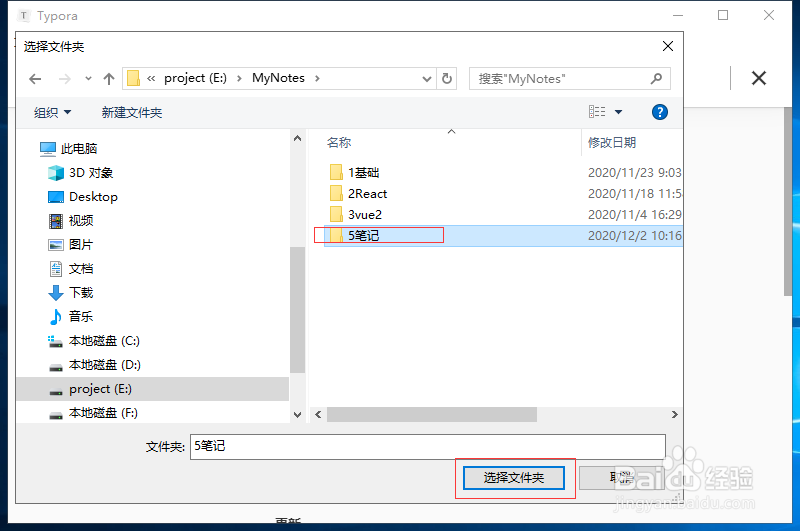
5、这样就把“5笔记”设置为默认打开的目录,关闭Typora就可以保存。
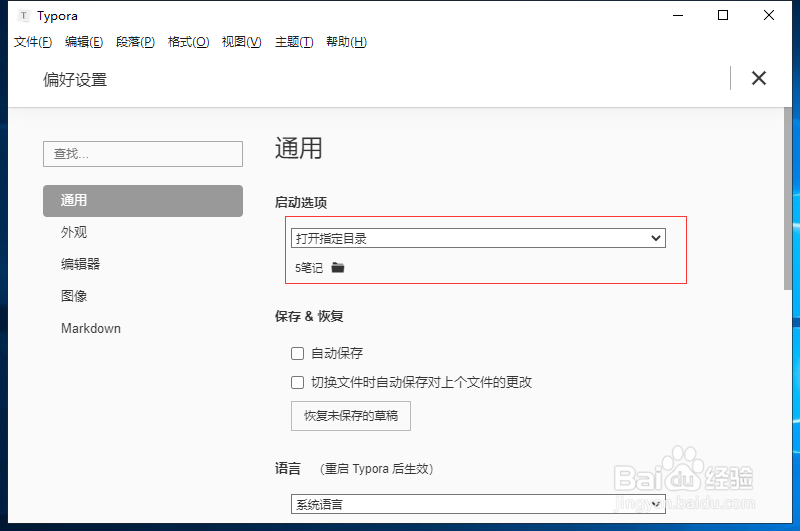
6、当我们重新打开Typora时,默认进入到“5笔记”目录中。